
Toista uudelleen -toimintojen käyttäminen Oikoteissä
Toista uudelleen -toiminnolla ja Toista jokaiselle -toiminnolla voit suorittaa oikotiessä toimintoryhmän monta kertaa peräkkäin.
Toista uudelleen -toiminnon käyttäminen
Kun lisäät Toista uudelleen -toiminnon oikotiehen, toiminto sisältää kaksi merkkiä: Toista uudelleen (ei näy erillisenä tunnisteena) ja Lopeta toisto. Sijoita Toista uudelleen- ja Lopeta toisto -merkkien väliin ne toiminnot, jotka haluat toistaa, ja määritä sitten toiminnon toistokertojen määrä. Kun oikotie suoritetaan, näiden kahden merkin väliin sijoitetut toiminnot toistuvat niin monta kertaa kuin määritit.
Esimerkiksi jos Laitteen värinä -toiminnolle määritetään asetus Toista 3 kertaa, iOS-laite värisee kolme kertaa, kun oikotie suoritetaan.

Voit sijoittaa toistettavaan silmukkaan rajattoman määrän toimintoja. Toiminnot suoritetaan järjestyksessä (ylhäältä alas), ja kun viimeinen toiminto on suoritettu, oikotie siirtyy takaisin ensimmäiseen toimintoon ja aloittaa suorittamisen uudelleen (määritettyjen toistokertojen mukaisesti).
Vinkki: Voit sijoittaa Toista uudelleen -toimintoja sisäkkäin oikotiessä: Vedä oikotie-editorissa toinen Toista uudelleen -toiminto siten, että se on ensimmäisen Toista uudelleen -toiminnon alemman osan päällä. Toinen Toista uudelleen -toiminto on sisäkkäinen ensimmäiselle (sisennetty).
Tietoja Toista uudelleen -toiminnon syötevirrasta
Kun viet syötteen Toista uudelleen -toimintoon, sama syöte viedään silmukan alkuun jokaisella toistokerralla. Esimerkiksi jos oikotie sisältää Teksti-toiminnon, jonka jälkeen on toistosilmukka, jossa on Puhu teksti -toiminto, oikotie puhuu saman tekstin monta kertaa.
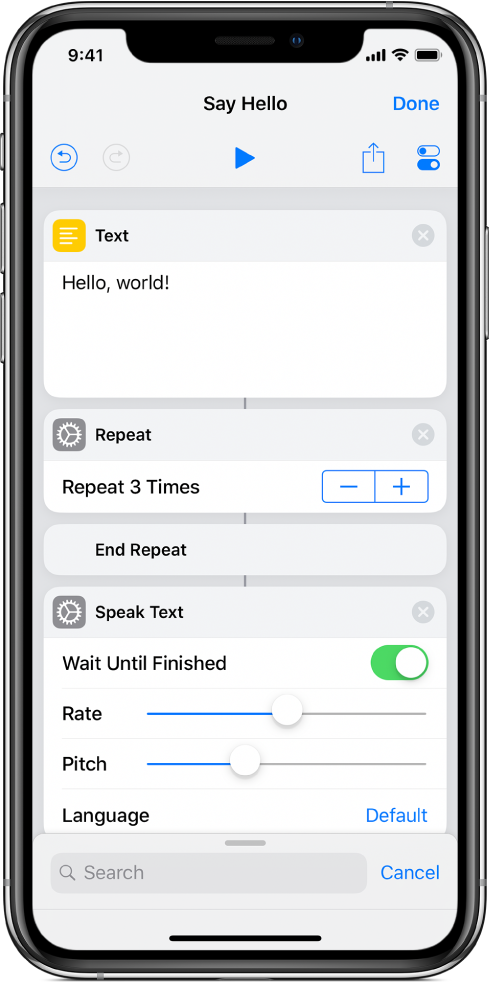
Jokaiselta toistosilmukan toistokerralta viimeisen toiminnon tuotos kootaan luetteloon, ja luettelosta tulee koko Toista uudelleen -toiminnon tuotos.

Esimerkiksi neljä kertaa toistuvassa Toista uudelleen -toiminnossa, joka sisältää Hae uusimmat kuvat -toiminnon, tuotoksena on viimeksi Kuvat-appiin tallennettu kuva jokaisella silmukan toistokerralla. Neljän toistokerran jälkeen tuotokset kootaan yhteen, ja tuotoksena on neljän identtisen kuvan luettelo. Neljästä kuvasta tulee koko Toista uudelleen -toiminnon tuotos, ja ne viedään toistosilmukan jälkeen olevaan seuraavaan toimintoon.
Jos haluat lisätietoja syötteiden ja tuotosten kulusta, katso Miten oikotiet toimivat?.
Vinkki: Napauta plus- (+) ja miinuspainikkeiden (–) vasemmalla puolella olevaa tyhjää tilaa asettaaksesi toistojen määrän muuttujalle. Jos esimerkiksi lisäät Kysy suoritettaessa -muuttujan Toista uudelleen -parametriin Toista uudelleen -toiminnossa, sinua pyydetään valitsemaan, kuinka monta kertaa silmukan tulee toistua, kun oikotie suoritetaan.
Toista jokaiselle -toiminnon käyttäminen
Toista jokaiselle -toiminto ottaa syötteekseen kohdeluettelon ja suorittaa saman toimintoryhmän kerran jokaiselle luettelon kohteelle. Tämä on hyödyllistä, jos työstät useaa tiedostoa tai useaa sisältöä. Tällainen silmukka toistuu, kunnes jokainen Toista jokaiselle -toimintoon viety kohde on toistettu.
Esimerkiksi jos olet asettanut Hae tulevat tapahtumat -toiminnon hakemaan neljä seuraavaa tulevaa kalenteritapahtumaa, ja sijoitat Toista jokaiselle -toiminnon kyseisen toiminnon jälkeen, toistosilmukka suoritetaan neljä kertaa, ja jokainen toistokerta vastaanottaa yhden kalenteritapahtuman syötteenä.
Kun lisäät Toista jokaiselle -toiminnon oikotiehen, toiminto sisältää kaksi merkkiä: Toista jokaiselle (ei näy erillisenä tunnisteena) ja Lopeta toisto.
Toistosilmukan lopussa jokaisella toistokerralla Lopeta toisto -merkille viedyt tuotokset kootaan yhteen ja viedään koko Toista jokaiselle -toiminnon tuotoksena.
Toista kohde uudelleen -muuttuja
Toista jokaiselle -toiminto tarjoaa erikoismuuttujan, jolla voi seurata nykyistä kohdetta: Toista kohde uudelleen. Toista kohde uudelleen -muuttuja päivittyy jokaisella silmukan toistokerralla ja sisältää kohteen, joka viedään kyseisen toistokerran syötteenä.
Esimerkiksi jos viet kymmenen kalenteritapahtumaa Toista jokaiselle -toimintoon, Toista kohde uudelleen -muuttuja edustaa yhtä kalenteritapahtumaa jokaisella toistokerralla, kun oikotie käy läpi jokaista kalenterikohdetta.
Huomaa: Jos olet sijoittanut Toista jokaiselle -toiminnon toisen Toista jokaiselle -toiminnon sisään, muuttujan nimeksi vaihtuu Toista kohde 1 uudelleen esittämään sisempää toistettavaa kohdetta, ja sisemmän silmukan nimeksi vaihtuu Toista kohde 2 uudelleen ja niin edelleen.
Toista indeksi uudelleen -muuttuja
Kaikissa toistosilmukoissa on käytettävissä erikoismuuttuja Toista indeksi uudelleen, jota käytetään silmukan nykyisen toistokerran seuraamiseen. Toista indeksi uudelleen -muuttuja sisältää toistokertojen määrän sillä hetkellä. Laskeminen aloitetaan numerosta 1 ensimmäisellä silmukan toistokerralla ja lukuun lisätään yksi jokaisella toistokerralla. Toisella silmukan toistokerralla Toista indeksi uudelleen on 2, kolmannella kerralla Toista indeksi uudelleen on 3 ja niin edelleen.
Huomaa: Jos olet sijoittanut Toista uudelleen -toiminnon toisen Toista uudelleen -toiminnon sisään (eli luonut sisäkkäiset toistosilmukat), sisemmän Toista uudelleen -toiminnon muuttujan nimeksi vaihtuu Toista indeksi 2 uudelleen. Jos sisempiä Toista uudelleen -toimintoja on enemmän, tarjottu muuttuja on Toista indeksi 3 uudelleen ja niin edelleen.
Jos haluat lisätietoja, katso Muuttujien käyttäminen Oikoteissä.
Päättymättömien silmukoiden luominen
Vaikka Oikotiet ei tarjoa toimintoa, jolla voi toistaa toimintoryhmän suorittamista loputtomasti, tätä voi jäljitellä Suorita oikotie -toiminnolla. Suorita oikotie -toiminto sallii oikotien suorittamisen toisen oikotien sisällä. Määritä Suorita oikotie -toiminto suorittamaan samaa oikotietä, jonka sisällä se on, jolloin oikotietä suoritetaan alusta loppuun toistuvasti, kunnes pysäytät oikotien.
Tuotoksen testaaminen
Kun opettelet käyttämään Toista uudelleen- ja Toista jokaiselle -toimintoja, voit testata Lopeta toisto -merkin jälkeen tulevilla tuloksilla, että sisältö on halutunlainen. Sijoita Lopeta toisto -merkin jälkeen Pikakatsele-toiminto, niin voit esikatsella toistosilmukan tuottamia kohteita.
Voit myös sijoittaa Lopeta toisto -merkin jälkeen Näytä hälytys -toiminnon ja lisätä Toiston tulokset -taikamuuttujan viestikenttään näyttämään tekstin, joka on silmukan tuotoksena. Jos testaat silmukkaa, joka on pitkän oikotien keskellä, kannattaa käyttää Näytä hälytys -toimintoa tulosten esikatseluun, koska voit sisällyttää hälytykseen Kumoa-painikkeen, joka päättää oikotien tässä silmukan kohdassa.